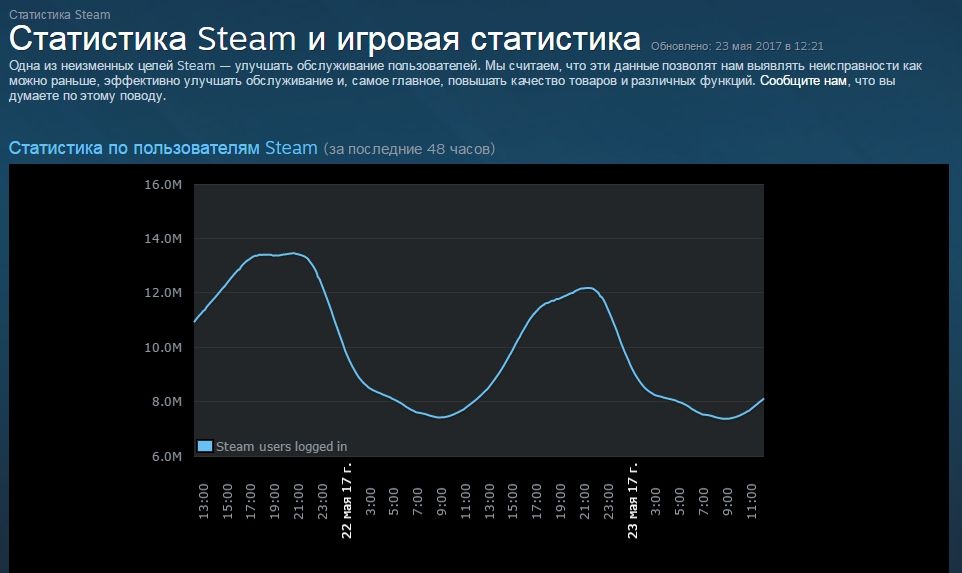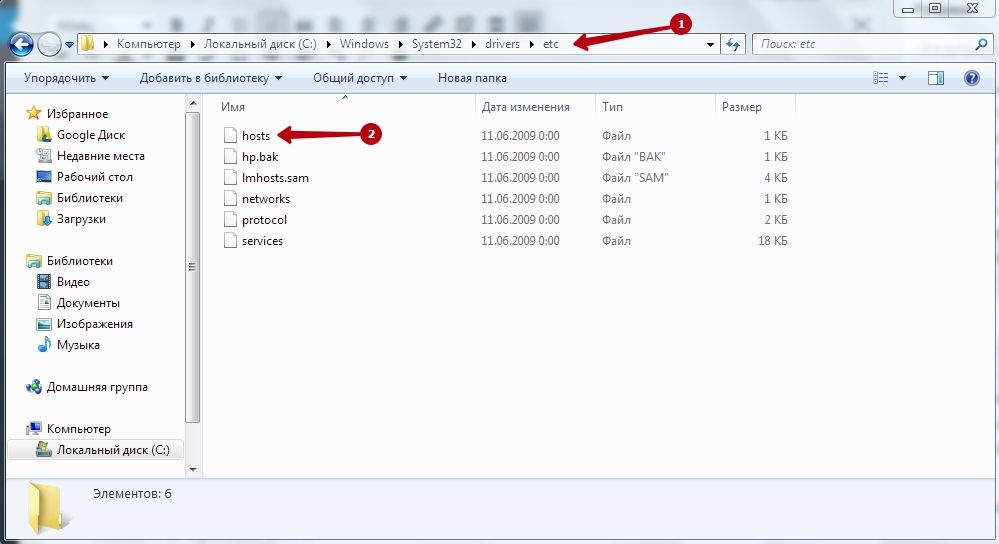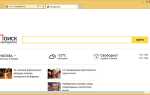Steam — це популярна онлайн платформа для ігор і розваг. Ви завантажуєте безкоштовний додаток для доступу до неї, після чого можете купувати і завантажувати ігри, предмети в іграх, вступати в співтовариства, спілкуватися, змагатися, обмінюватися предметами.

Необхідно усунути помилку 118 в Steam для відновлення доступу до платформи.
В Steam доступні практично всі ігрові новинки, крім того, для платформи створені спеціальні пристрої, щоб грати, наприклад, в ПК гри на телевізорі, власний контролер і підтримка віртуальної реальності. Вся система побудована на інтернет з’єднанні. Але іноді виникають неприємні помилки зв’язку, які не дозволяють запустити гри. Розглянемо, як виправити помилку 118 в стім, щоб відновити доступ до платформи.
Згідно з розшифровкою, помилка означає, що неможливо підключитися до сервера. Причина, по якій виникає код мережевої помилки номер 118, може бути в самій платформі Steam або в вашому провайдеру або настройках мережі. Якщо раніше ви успішно грали, і раптово виникли проблеми, то навряд чи варто міняти налаштування мережі. Справа або в системі, або в зовнішніх причинах. Якщо ви тільки встановили Стим, а він не запускається, тоді перевіряйте мережеві настройки і звертайтеся до провайдера в разі невдачі.
способи вирішення
Для початку перевірте найпростіші варіанти:
- Перевірте, чи працюють сервери Steam. Це можна зробити на офіційному сайті http://store.steampowered.com/stats/ або на сторонньому, наприклад, https://steamstat.us. Якщо все в порядку, платформа працює, значить, проблема з вашого боку. Якщо ця проблема на серверах Стіма, то дочекайтеся, поки їх усунуть.

- Перевірте правильність роботи свого роутера. Найпростіше це зробити, підключивши заходить в приміщення Ethernet кабель безпосередньо в комп’ютер. Якщо Стим запрацює без помилок, то проблема в налаштуваннях маршрутизатора. Що можна зробити в цьому випадку:
- Стандартне дію при будь-яких неполадках — перезавантажити роутер. Краще навіть вимкнути його на кілька хвилин і лише потім включити. Не нехтуйте цим дією, в деяких випадках воно дійсно допомагає.
- Спробуйте відключити деякі функції роутера, якщо вони включені. Можливо, проблема в них. Це можуть бути функції перевірки стану, динамічна фільтрація пакетів, QoS або UPnP.
- Відкрийте необхідні для Стіма порти. Про це докладніше йтиметься трохи далі.
- Пропишіть публічні DNS.
- Налаштування Firewall. Якщо ви оновили стим, фаєрвол може блокувати його з’єднання з інтернетом, навіть якщо до поновлення все було в порядку. Зайдіть в своє захисне ПЗ і призначте дозволу на доступ до всіх TCP і портам, приберіть будь-які обмеження на наступні програми:
- steaminstall.exe;
- steam.exe;
- hl.exe;
- hl2.exe;
- steamTmp.exe.
Після цього перезавантажте комп’ютер і запустіть Steam.
- Вимкніть фонові додатки, які можуть обмежувати вихід Стіма в мережу. Викликати помилку 118 в стиме можуть наступні програми:
- Антивірусне ПЗ, деякі з них прямо конфліктують з платформою.
- Протівошпіонское ПО може перешкоджати нормальному завантаженні компонентів платформи.
- P2P клієнти, наприклад, BitTorrent, можуть знижувати пропускну здатність, що призводить до вильоту Стіма.
- Програми, що приховують IP.
- Менеджери завантажень.
- Редактори тим Windows.
- Програмне забезпечення VPN.
На сайті технічної підтримки Steam можна знайти повний список несумісних програм. Необхідно закривати їх перед тим, як запускати Стим.
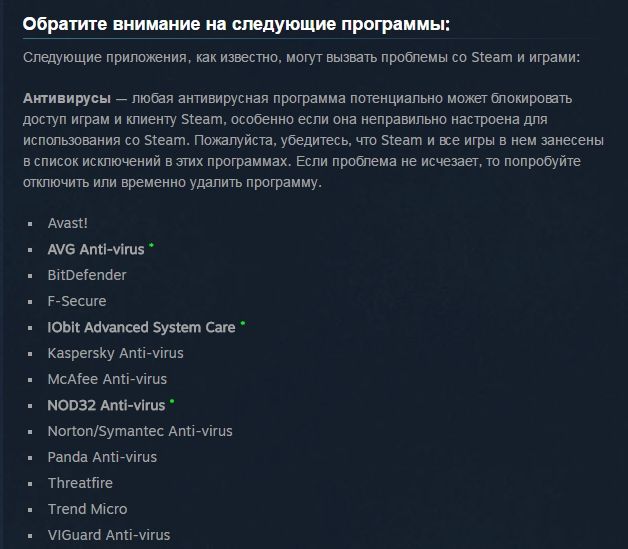
Крім вищесказаного, вирішити проблему в стім, при якій з’являється помилка з кодом 118, можна редагуванням файлу hosts:
- Перейдіть на системний диск, в папку Windows, там відкрийте System32, Drivers і далі папку etc.
- У папці etc знайдіть і відкрийте файл host.

- Видаліть з нього все, крім 127.0.0.1 localhost.
Якщо не допомогло, перевірте, чи включений Proxy в налаштуваннях інтернет-з’єднання. Для цього в своєму браузері зайдіть в Настройки, «Додаткові», «Змінити налаштування проксі-сервера».
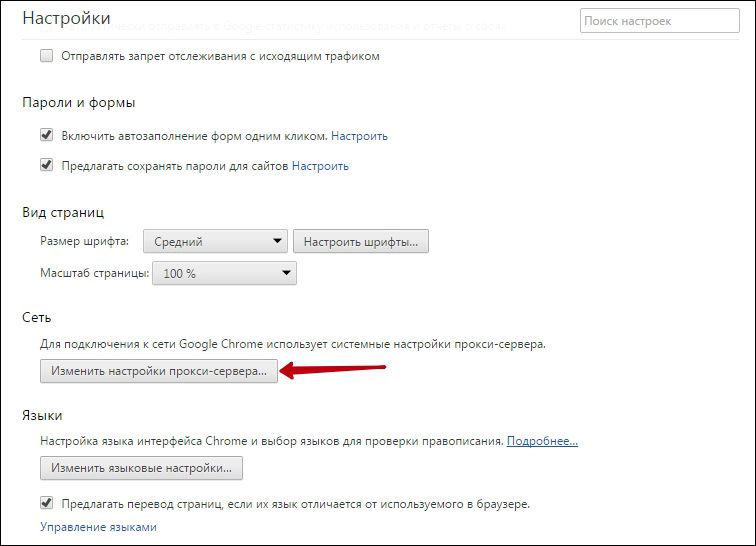
У вкладці «Підключення» виберіть параметри локальної мережі. Біля рядка «Використовувати проксі-сервер для локальних підключень» не повинно стояти галочки.
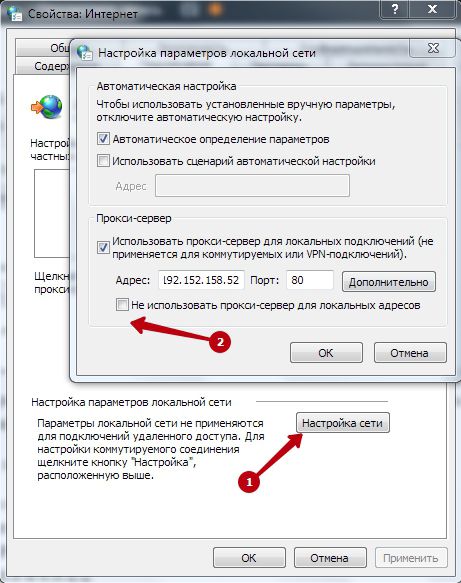
Що стосується налаштувань самої мережі, можна спробувати прописати DNS, наприклад, від Гугл:
- Зайдіть в Центр управління мережами і загальним доступом.
- Відкрийте властивості вашого інтернет-з’єднання.
- Натисніть на Протокол TCP / IPv
- Вручну напишіть DNS 8.8.8.8 і 8.8.4.4.
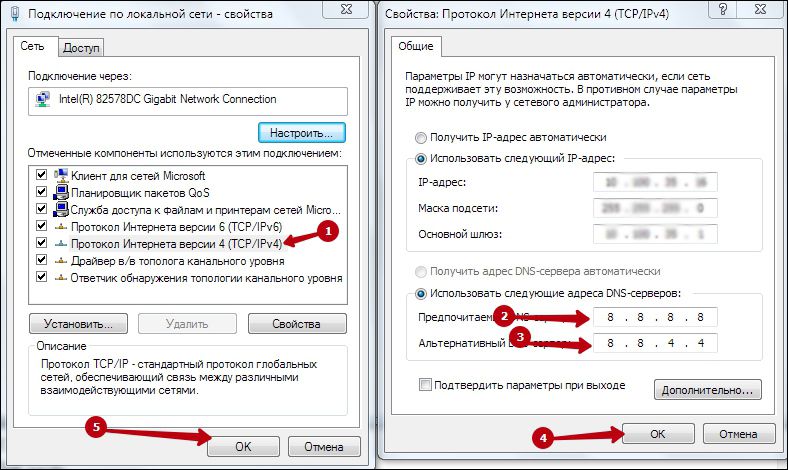
Також для нормальної роботи Стіма повинні бути відкриті такі порти:
- HTTP (TCP port 80) і HTTPS (443);
- UDP 27015 — 27030;
- TCP 27015 — 27030;
- UDP 27000 — 27015;
- UDP 27031 і 27036;
- TCP 27036 і 27037;
- UDP 4380;
- TCP 27015;
- UDP 3478;
- UDP 4379;
- UDP 4380.
Зверніться до свого провайдера, якщо у вас виникли проблеми з відкриттям даних портів.
Також можна порекомендувати почистити реєстр якимось зі спеціальних додатків, наприклад, CCleaner, зробити відкат системи, якщо помилка виникла після установки якоїсь програми або поновлення.
Таким чином, способи вирішення виникнення помилки 118 в Steam залежать від причини. Це можуть бути просто неполадки на сервері, тоді досить дочекатися закінчення ремонтних робіт. А може, проблема криється в провайдера інтернет-послуг, і для використання платформи потрібно вибір іншого оператора зв’язку. Пишіть в коментарях, як вам вдалося вирішити дану проблему, розкажіть про причини її появи.